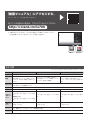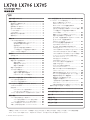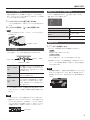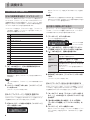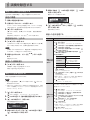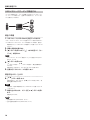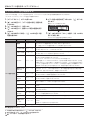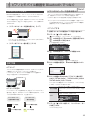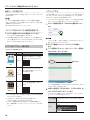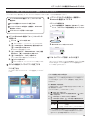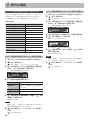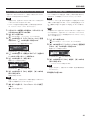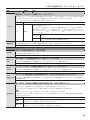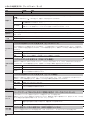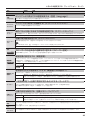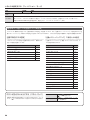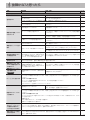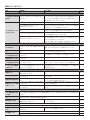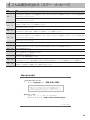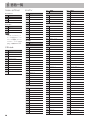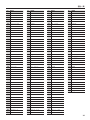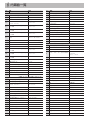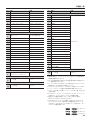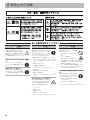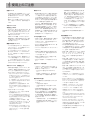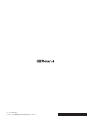※字幕が表示されない場合は、YouTube 画面右下の字幕ボタンを押してください。
日本語字幕にするには、設定ボタンから「日本語」を選びます。
QR コードが読めない場合は、こちらにアクセスしてください。
「動画マニュアル」にアクセスする。
設定ボタン
字幕ボタン
LX708 LX706 LX705
音源 ピアノ音:ピュアアコースティック・ピアノ音源
鍵盤
ハイブリッド・グランド鍵盤(88 鍵):
木材×樹脂センターフレーム構造、エスケー
プメント付、象牙調・黒檀調、振動フィード
バック付
ハイブリッド・グランド鍵盤(88 鍵):
木材×樹脂センターフレーム構造、エスケー
プメント付、象牙調・黒檀調
PHA-50 鍵盤(88 鍵):
ハイブリッド構造(木材×樹脂センターフ
レーム)、エスケープメント付、象牙調・黒
檀調
Bluetooth
オーディオ:Bluetooth 標準規格 Ver3.0(SCMS-T 方式によるコンテンツ保護に対応)
MIDI:Bluetooth 標準規格 Ver4.0
電源 AC アダプター
消費電力 24W(22 ~ 70W) 17W(16 ~ 55W) 14W(13 ~ 35W)
外形寸法
(専用スタン
ド込み)
屋根を閉めたとき
1,395(幅)×491(奥行)× 1,180(高さ)
mm
屋根を開けたとき
1,395(幅)×502(奥行)× 1,253(高さ)
mm
1,383(幅)×493(奥行)× 1,118(高さ)
mm
1,383(幅)×468(奥行)× 1,038(高さ)
mm
質量
(専用スタン
ド込み)
鏡面モデル:110.5kg
その他:109.0kg
鏡面モデル:98.0kg
その他:96.5kg
鏡面モデル:76.1kg
その他:74.6kg
付属品
取扱説明書、「安全上のご注意」チラシ、保証書、ローランドユーザー登録カード、楽譜集「ローランド ピアノ名曲集」、AC アダプ
ター、電源コード、ヘッドホン・フック、専用高低自在椅子
別売品 ヘ ッド ホ ン
※本書は、発行時点での製品仕様を説明しています。最新情報についてはローランド・ホームページをご覧ください。
主な仕様
ローランドLX708、LX706、LX705:デジタル・ピアノ
http://roland.cm/lx700
クイック・スタート・ビデオをご覧いただけます。

本機を正しくお使いいただくために、ご使用前に「安全上のご注意」と「使用上のご注意」(『安全上のご注意』チラシと取扱説明書
(P.34、P.35))をよくお読みください。お読みになったあとは、すぐに見られるところに保管しておいてください。
目次
各部の名称とはたらき
......................... 4
演奏する前に
................................ 6
蓋を開ける(電源を入れる)..................... 6
譜面立てを使う ............................. 6
屋根を開ける/閉める........................ 6
音の大きさを調節する........................ 6
ヘ ッド ホ ン を 使 う ............................ 7
ペダルを使う.............................. 7
機能を使うときの基本操作..................... 7
電源を切る ................................ 7
演奏する
................................... 8
いろいろな音で演奏する....................... 8
好みの演奏環境を選ぶ(マイステージ)......... 8
音の響きの種類と深さを選ぶ................ 8
音色を選ぶ ............................ 9
右手と左手を違う音色で演奏する............. 9
1 つの鍵盤で 2 つの音色を重ねて演奏する ...... 10
メトロノームを使って練習する................... 10
曲を聴く
.................................... 11
曲を再生する.............................. 11
演奏を録音する
.............................. 12
鍵盤で弾いた曲を録音する ..................... 12
録音の準備............................ 12
録音を始める/止める.................... 12
録音した演奏を聴く...................... 12
録音した曲を削除する........................ 12
さらに進んだ録音方法........................ 13
片手ずつ演奏を録音する................... 13
録音した演奏に重ねて録音する.............. 13
USB メモリーにオーディオ録音する........... 14
好みのピアノの音を作る(ピアノデザイナー)
....... 15
ピアノ全体の音の調節をする.................... 15
グランドピアノ音色を調節する................... 16
ピアノとモバイル機器を Bluetooth でつなぐ
....... 17
こんなことができます......................... 17
設定手順................................. 17
ピアノのスピーカーで音楽を鳴らす........... 17
ピアノをアプリと一緒に使う................. 18
アプリと一緒に使う Bluetooth 接続ができないときは?.. 19
便利な機能
................................. 20
ピアノの設定を読み込む/保存する ............... 20
ピアノの設定を保存する(ピアノ設定の保存).... 20
ピアノ設定を読み込む(ピアノ設定の読込)...... 20
メモリーを初期化する(メディアのフォーマット)....... 21
お買い上げ時の設定に戻す(ファクトリーリセット)..... 21
いろいろな設定をする(ファンクション・モード)
..... 22
ファンクション・モードの基本設定................ 22
Bluetooth 機能をオン/オフする
(Bluetooth オン/オフ)................... 22
Bluetooth オーディオの音量を調節する
(Input/Bluetooth ボリューム).............. 22
右手と左手を違う音色で演奏する(スプリット演奏). 22
1 つの鍵盤で 2 つの音色を重ねて演奏する
(デュアル演奏)......................... 22
鍵盤を 2 つに分けて演奏する(ツインピアノ).... 23
再生する曲を移調する(曲の移調)............ 23
曲(SMF)の音量を調節する(曲ボリューム SMF) 23
曲(オーディオ)の音量を調節する
(曲ボリューム AUDIO)................... 23
オーディオ再生機器の音量を調節する
(Input/Bluetooth ボリューム).............. 23
曲(SMF)再生時の鍵盤の音色を設定する
(SMF 再生モード)....................... 23
ペダルの効果のかけかたを変える(右ペダルパート)24
ペダルのはたらきを変える(中央ペダル機能).... 24
ペダルの効果のかけかたを変える(左ペダル機能). 24
シーケンサーとつないだときの 2 度鳴りを防ぐ
(ローカルコントロール)................... 24
MIDI 送信チャンネルを変える
(MIDI 送信チャンネル).................... 24
ディスプレイに表示される言語を変える
(言語(Language))..................... 25
ディスプレイの明るさを調節する
( ディス プ レイ コ ントラ スト)................. 25
操作パネルが暗くなるまでの時間を設定する
(スクリーンセーバー)..................... 25
音量の最大値を設定する(ボリュームリミット).... 25
スピーカーから出る音の音質を切り替える(スピーカー設定)
. . 25
鍵盤振動の設定をする(鍵盤振動)............ 25
蓋を閉めたときに電源をオフにする
(鍵盤蓋による電源オフ)................... 25
一定時間が経つと自動で電源が切れるようにする
(オートオフ)........................... 25
自動で設定を保存する(自動メモリーバックアップ). 25
電源を入れ直しても記憶している設定.............. 26
故 障 か な?と 思 っ た ら
.......................... 27
こんな表示が出たら(エラー・メッセージ)
......... 29
音色一覧
................................... 30
内蔵曲一覧
................................. 32
安全上のご注意
.............................. 34
使用上のご注意
.............................. 35
©2018RolandCorporation

※図は LX708 です。
4
※他の機器と接続するときは、誤動作や故障を防ぐため、必ずすべて
の機器の音量を絞り、すべての機器の電源を切ってください。
°
°
各部の名称とはたらき
インジケーター
1
[
L
](電源)ボタン
電源をオン/オフします。(P.6)
※このピアノは、蓋の開け閉めでも電源のオン/オフができます。
2
[ ](音量)つまみ
ピアノ全体の音量を調節します。
鍵盤を弾くときや曲を再生するときの音量を調節します。
ヘッドホンを接続しているときは、ヘッドホンの音量を調節します。
(P.6、P.7)
3
[マイステージ]ボタン
「マイステージ」を選ぶことで、家にいながら好みのピアノと演
奏環境で弾くことができます。コンサート・ホール、教会、練
習スタジオなどさまざまな場所で、それぞれの環境に最適なグ
ランドピアノを弾いたときの音と響きを再現します。(P.8)
4
[アンビエンス]ボタン
音にコンサート・ホールや大聖堂などで演奏しているような響き
をつけます。音の響きの種類を変えることで、ピアノをさまざ
まな場所で弾いたときの音の響きを再現できます。
※響きの種類は、「コンサートグランド」グループの音色のみ効果
をかけられます。
5
[ピアノデザイナー]ボタン
ピアノのさまざまな音の要素を調節して、好みのピアノの音を
作ることができます。(P.15)
6
音色ボタン
鍵盤で鳴らす音色を選びます。(P.9)
7
ディスプレイ
音色名、曲名、テンポ、拍子などを表示します。
8
[ ](選択/決定)つまみ
画面に表示されている項目や値を変更したり、決定したりします。
(P.7)
つまみを回す 項目/値を変更する
つまみを押す 決定する
9
[ ](戻る)ボタン
ひとつ前の画面に戻ったり、現在の画面から抜けたりします。
(P.7)
10
[ ](曲)ボタン
再生する内蔵曲や録音した演奏を選びます。(P.11)
11
[
s
](再生/停止)ボタン
曲の再生/停止や、録音の開始/停止をします。
(P.11、P.12)
12
[
t
](録音)ボタン
自分で弾いた演奏を、録音します。(P.12)
13
[パート]ボタン
内蔵曲の演奏パート(右手/左手/伴奏)を選んで再生でき
ます。また、パートを分けて録音することもできます。
(P.11、P.13)
14
[ ](メトロノーム)ボタン
メトロノームをオン/オフします。(P.10)
1
2
3 4 5 6
19
20 21 22 23 24
17
18

5
各部の名称とはたらき
25 26
15
[テンポ]つまみ
メトロノームや曲のテンポを変更します。右に回すとテンポが速
くなり、左に回すと遅くなります。また、長押しすると初期値に
戻ります。
5
メトロノームのテンポを変える(P.10)
5
曲のテンポを変える(P.11)
16
[ ](設定)ボタン
い ろ い ろ な 設 定 を 変 更 できるファンクション・モ ードに 入りま す 。
(P.22)
17
屋根
屋根を開けることができます。開けると輪郭のはっきりした音に
なり、閉めると柔らかな音になります。(P.6)
18
譜面立て
楽譜を置きます。(P.6)
19
ペダル
ペダルを踏むと、ピアノの音に効果を加えることができます。
また、さまざまな機能を割り当てて使うことができます。
5
ピアノの音に効果を加える(P.7)
5
ペダルに機能を割り当てて使う(P.24)
20
USBComputer 端子
パソコンとつなぐための USB ケーブル(市販)を接続します。
パソコンのシーケンサー・ソフトウェア(別売)と演奏情報をや
りとりして、音楽制作や編集などをすることができます。
21
USBMemory 端子
USB メモリーを挿します。ピアノの演奏をオーディオ録音した
り、USB メモリーに保存してある音楽データ(WAVE ファイル
/ MIDIファイル/ MP3ファイル)をピアノで再生したりします。
(P.14、P.11)
22
Input 端子
iPod などのオーディオ・プレーヤーとつなぐための、ステレオ・
ミニプラグ・ケーブル(市販)を接続します。オーディオ・プレー
ヤーで再生した音を、ピアノのスピーカーから鳴らすことができ
ます。また、再生した曲に合わせてピアノを演奏することがで
きます。
23
Output 端子(L/Mono、R)
外部スピーカーとつなぐための、モノラル標準プラグ・ケーブ
ル(市販)を接続します。ピアノの音を大音量で鳴らせるため、
大人数を前に演奏する場合に便利です。
24
ヘッドホン端子
ステレオのヘッドホンを接続します。このピアノにはヘッドホン
端子が 2 つあるので、2 人同時にヘッドホンを使うことができ
ます。(P.7)
25
DCIn 端子
付属の AC アダプターを接続します。
26
ペダル端子
ペダル・コードを接続します。
LX708 のみ
7 8 9 10 11 12 13 14 15 16
°
°
各部の名称とはたらき
インジケーター
※AC アダプターは床に置き、インジケーターのある面が
上になるように設 置してください 。

6
°
°
演奏する前に
蓋を開ける(電源を入れる)
このピアノは、蓋の開け閉めだけで電源をオン/オフすることがで
きます。
※蓋を開けたまま、[
L
]ボタンを押して電源をオン/オフするこ
ともできます。
※電源が入る/切れるときに音がすることがありますが、故障で
はありません。
※ピアノに外部スピーカーなどの機器を接続している場合は、蓋
を開ける前に機器の音量を最小にしてください。
1.
蓋を開けます。
LX708
蓋を開けるときは、両手で持ち上げます。
譜面立て
譜面立てより
外側を持つ
注意
蓋は、譜面立てより外側を持って開けてください。蓋の中央を
持って開けると、譜面立てとの間に手をはさむ恐れがあります。
LX706/LX705
蓋を開けるときは、両手で軽く持ち上げ、奥にスライドさせます。
※蓋を開閉するときは、可動部と本体の間に指をはさまないよう
にしてください。お子様のいる場所で使用する場合はご注意く
ださい。
蓋で操作パネルを見えなくする°
(アコースティック・ポジション)
蓋をゆっくり開けると、ボタンやディスプレイが隠れる位置で止ま
ります。蓋で操作パネルを覆うことで、アコースティック・ピアノ
を弾いているような感覚で演奏できます。蓋をさらに奥に押し上げ
ると、操作パネルが見える位置で止まります。
蓋
譜面立てを使う
1.
譜面立てをゆっくりと手前に引きます。
2.
譜面立て背面にある支柱を上げてから台に乗せます。
支柱
台
3.
譜面押さえを立てます。
楽譜のページを押さえることができます。使用しないときは、
譜面押さえを倒しておきます。
押す
※譜面立てを引く/戻すときは、可動部と本体の間に指をはさま
ないようにしてください。お子様のいる場所で使用する場合は
ご注意ください。
屋根を開ける/閉める
屋根を開けると輪郭のはっきりした音になり、閉めると柔らかな音
になります。
1.
屋根を両手で持ち上げます。
2.
屋根を閉めるときは、屋根を両手で持ち上げてから
ゆっくりと下 ろします 。
※屋根を開閉するときは、可動部と本体の間に指をはさまないよ
うにしてください。お子様のいる場所で使用する場合はご注意
ください。
※破損する原因になりますので、屋根を無理に後方へ開かないで
ください。
音の大きさを調節する
[ ]つまみを回して音の大きさを調節します。スピーカーの音量
とヘッドホンの音量は、別々に設定することができます。
[ ]つまみを回す
右に回すと音が大きくなり、左に回すと音が小
さくなります。
[
]つまみを押す 画面にボリュームの現在値を表示します。
オートオフ機能について
このピアノは、演奏や操作をやめてから一定時間経過すると
自動的に電源が切れます(オートオフ機能)。
自動的に電源が切れないようにするには、オートオフ機能を
解除してください(P.25)。
※電源が切れると編集中の設定は失われます。残しておき
たい設定はあらかじめ保存しておいてください(P.26)。
※電源を再びオンにするときは、電源を入れ直してください。
LX706/LX705
LX708 のみ

7
演奏する前に
ヘッド ホ ン を 使 う
周囲に音が漏れないように演奏したい場合は、ヘッドホンを使い
ます。このピアノにはヘッドホン端子が 2 つあるので、2 人で同時
にヘッドホンを使うこともできます。
1.
ヘッド ホ ン を ヘ ッド ホ ン 端 子 に 差 し 込 み ま す 。
ヘッドホンを接続すると、本体スピーカーからは音が鳴らなくな
ります。
2.
ヘッドホンの音量を、[ ]つまみで調節します。
メモ
ヘッドホンを使わないときは、ヘッドホン・フックにかけておくこ
と が で き ま す 。
ヘッド ホ ン ・ フック
ペダルを使う
ペダルを踏むと、ピアノの音に効果を加えることができます。
ソフト・ ペ ダ ル
ソステヌート・ペ ダ ル
ダンパー・ペダル
ダンパー・ペダル
(右)
音に余韻を与えます。このペダルを踏んでい
る間、鍵盤から指を離しても音が切れずに長
い余韻が続きます。踏む深さによって、音の
響きが変わります。
ソステヌート・ペ ダ ル
(中央)
このペダルを踏んだときに押さえていた鍵盤
の音だけに余韻を与えます。
ソフト・ ペ ダ ル
(左)
音に柔らかさを与えたいときに使います。こ
のペダルを踏んだまま鍵盤を弾くと、通常同
じ強さで弾いたときの音よりも柔らかい音が
出ます。踏む深さによって、音の柔らかさが
微妙に変わります。
※ペダルを操作するときは、可動部と本体の間に指をはさまない
ようにしてください。お子様のいる場所で使用する場合はご注
意ください。
注意
ペダルの下には、ペダルを固定するアジャスターがあります。
使用するにつれてアジャスターが上がり、ペダルを踏んだとき
にぐらつくことがあります。この場合は、アジャスターを回して
下げ、床に当たるように調節してください。特にカーペットの上
に設置するときは、床を押しつけるぐらいに下げてください。
アジャスター
機能を使うときの基本操作
このピアノの機能を使うときは、[ ](選択/決定)つまみと
[ ](戻る)ボタンで操作します。
画面に表示される項目/値を変更する [ ]つまみを回す
決定する [
]つまみを押す
1 つ前の画面に戻る/現在の画面から
抜ける
[
]ボタンを押す
値を初期値に戻す [
]つまみを長押しする
電源を切る
1.
[
L
]ボタンを長押しします。
※このピアノは蓋を閉めるだけでも電源をオフできます。
LX708
蓋を両手で持って静かに下ろします。
LX706/LX705
ゆっくりと前に引き、止まったところで静かに下ろします。
※電源をオフしたあと、10 秒間は電源コードを抜かないでくだ
さい。システム処理中に電源コードを抜くと、不具合の原因と
なることがあります。
注意
蓋や鍵盤の隙間から、楽譜などの紙や異物がピアノ内に入り込
まないようご注意ください。また、蓋の上に紙を置いたまま、
蓋を開けないでください。取り出せなくなり、故障の原因にな
ります。

8
°
°
演奏する
いろいろな音で演奏する
好みの演奏環境を選ぶ(マイステージ)
このピアノは、電源を入れたときに「マイステージ」機能がオンに
なっています。「マイステージ」は、家にいながら好みのピアノと
演奏環境を選ぶことができる機能です。コンサート・ホール、教会、
練習スタジオなどさまざまな場所で、それぞれの環境に最適なグ
ランドピアノを弾いたときの音と響きを再現します。
※マイステージの設定は、「グランドピアノ音色」、「アンビエンス
(音の響き)の種類」、「アンビエンス(音の響き)の深さ」の
組み合わせで構成されています。
No. マイステージ
私のお気に入り
1 ピアノリサイタル
2 コンサ ートステージ
3 練習スタジオ
4 印象派のサロン
5 シンフォニーホール
6 ラウンジコンサ ート
7 教会のコンサート
8 NY ジャズクラブ
9 クラシックサロン
10 マンハッタンスタジオ
11 オペラ劇場
12 イー ストコ ー ストホ ー ル
1.
[ ]つまみを回して、好みの演奏環境を選びます。
鍵盤を弾くと、選んだ「マイステージ」の設定で演奏すること
ができます。
メモ
[ ]つまみを押すと、「マイステージ」のデモ演奏を聴くことが
できます。
2.
マイステージを終了するときは、[マイステージ]ボ
タンを押します。
[マイステージ]ボタンが消灯します。
好みの「マイステージ」の設定を登録する
好みのマイステージの設定を「私のお気に入り」に登録しておくと、
次回電源を入れたときにもその設定で立ち上がります。
1.
好みのマイステージを選んだ状態で、「マイステージ」
ボタンを長押しします。
現在の「マイステージ」の設定が「私のお気に入り」に登録さ
れます。
メモ
「私のお気に入り」画面を表示した状態で[ ]つまみを押すと、
設定をクリアできます。設定をクリアした状態で電源を入れ直す
と、マイステージの 1 番が選ばれます。
音の響きの種類と深さを選ぶ
音にコンサート・ホールや大聖堂などで演奏しているような響きを
つけます。「アンビエンスの種類」を変えることで、ピアノをさま
ざまな場所で弾いたときの音の響きを再現できます。
1.
[アンビエンス]ボタンを押します。
アンビエンス画面が表示されます。
アンビエンスの種類
アンビエンスの深さ
2.
[ ]つまみを押して、設定したい項目「アンビエン
スの種類」または「アンビエンスの深さ」を選びます。
3.
[ ]つまみを回して、種類や値を選びます。
アンビエンスの
種類
( グ ラ ンドピ アノ
音色のみ)
さまざまな場所でグランドピアノを弾いたとき
の音の響きの種類を選びます。
スタジオ、ラウンジ、コンサートホール、木
壁のホール、石壁のホール、大聖堂
アンビエンスの
深さ
音の響きの深さを調節します。値が大きいほ
ど音の響きが深くなり、値が小さいほど音の響
きは浅くなります。
※オーディオ・ファイルに音の響き効果はかか
りません。
0〜10
4.
設定を終了するときは、[アンビエンス]ボタンを押
します。
[アンビエンス]ボタンが消灯します。
好みのグランドピアノ音色と音の響きを登録する
好みの「グランドピアノ音色」、「アンビエンスの種類」、「アンビエ
ンスの深さ」の組み合わせで「私のお気に入り」に登録しておくと、
次回電源を入れたときにもその設定で立ち上がります。
1.
[ヨーロピアン]または「アメリカン」ボタンを押して
か ら 、[
]つまみを回して、好みのグランドピアノ音
色を選ぶ。
2.
「音の響きの種類と深さを選ぶ」(P.8)の手順で、
「アンビエンスの種類」と「アンビエンスの深さ」を
選ぶ。
3.
「マイステージ」ボタンを長押しします。
現在の「グランドピアノ音色」、「アンビエンスの種類」と「アン
ビエンスの深さ」の組み合わせで、「私のお気に入り」に登録
されます。

9
演奏する
メモ
「私のお気に入り」画面を表示した状態で[ ]つまみを押すと、
設定をクリアできます。設定をクリアした状態で電源を入れ直す
と、マイステージの 1 番が選ばれます。
音色を選ぶ
このピアノでは、ピアノやピアノ以外のさまざまな音で演奏を楽し
むことができます。音色には 5 つのグループがあり、それぞれ音
色ボタンを押して選びます。
&
「音色一覧」(P.30)
音色のグループ
ボタンの
グループ
音色ボタン 説明
コンサ ート
グ ランド
ヨーロピアン
上品で豊かなコンサートグランドピアノ音
色
アメリカン
明るくて力強いコンサートグランドピアノ
音色
-
クラシカル
チェンバロやフォルテピアノやアップライ
トピアノの音色
-
E. ピアノ エレクトリック・ピアノの音色
-
その他
弦楽器、オルガン、ドラムなどのさまざ
まな音色
※音のうねり(ロータリー効果)がかか
るオルガン音色を選んでいるときに[そ
の他]ボタンを押すと、うねりの速さ
を変えることができます。
1.
音色ボタンを押します。
音色のグループが選ばれます。現在選ばれている音色名が表
示されます。
音色名
2.
[ ]つまみを回します。
音色グループ内の他の音色が選べます。
[その他]ボタンの音色を選ぶ場合
カテゴリー
音色名
[ ]つまみを回す
次の音色が選べます。
カテゴリー内の最後の音色までいくと、次の
カテゴリーの音色が選べます。
[
]つまみを押す
音色カテゴリーが選択されます。[
]つま
みを回すと、他のカテゴリーに変更できます。
右手と左手を違う音色で演奏する
ある鍵を境に鍵盤の右側と左側を違う音色で演奏することができ
ます。このような演奏を「スプリット演奏」といい、鍵盤が分かれ
る位置を「スプリット・ポイント」といいます。
1.
[ ]ボタンを押します。
[ ]ボタン が 点 灯し、 ファンクション・モ ードに なります 。
2.
[ ]つまみを回して、「鍵盤モード」画面を表示させ
ます。
3.
[ ]つまみを押して決定し、[ ]つまみを回して「ス
プリット」を選びます。
4.
[ ]ボタンを押して、ファンクション・モードを終了
します。
スプリット画面が表示されます。
右手音色
左手音色
項目
電源投入時は、右手音色は「ヨーロピアン」、左手音色は「ベー
ス+シンバル」が選ばれています。
スプリットがオンになると、鍵盤設定は以下のようになります。
左手音色 右手音色
スプリット・ポイント(電源投入時:F#3)
5.
スプリット演奏を終了するときは、[ ]ボタンを押し
てファンクション・モードに入り、「鍵盤モード」を「全
鍵」にします。
スプリット演奏の設定を変更する
以下の設定は、スプリット画面を表示した状態で操作します。
操作方法
左手音色を変える
(スプリットー左手音色)
1.
音色ボタンを押す。
音色グループが選ばれます。
2.
[ ]つまみを回して、音色を選ぶ。
※左手音色に「コンサートグランド」グループの
音色を選ぶと、聞こえかたが変わります。
右手音色を変える
(スプリットー右手音色)
1.
[ ]つまみを押して、画面の最上段に「-」「+」
を表示させる。
2.
[ ]つまみを回して、「右手音色」を表示さ
せる。
3.
[ ]つまみを押して、決定する。
4.
音色ボタンを押す。
音色グループが選ばれます。
5.
[ ]つまみを回して、音色を選ぶ。
音色が分かれる位置
を変える
(スプリットーポイント)
1.
[ ]つまみを押して、画面の最上段に「-」「+」
を表示させる。
2.
[ ]つまみを回して、 設定したい項目の画
面を表示させる。
3.
[ ]つまみを押して、決定する。
4.
[ ]つまみを回して、変更したい設定値を
選ぶ。
左手音色/右手音色の
音量バランスを変える
( ス プ リット ー バ ラ ン ス )
左手音色/右手音色
のオクターブを変える
(スプリット-左手/右手シフト)

10
演奏する
1 つの鍵盤で 2 つの音色を重ねて演奏する
1 つの鍵盤で、2 つの音色を重ねて演奏することができます。こ
のような演奏を「デュアル演奏」といいます。
1.
[ ]ボタンを押します。
[ ]ボタン が 点 灯し、 ファンクション・モ ードに なります 。
2.
[ ]つまみを回して、「鍵盤モード」画面を表示させ
ます。
3.
[ ]つまみを押して決定し、[ ]つまみを回して「デュ
アル」を選びます。
4.
[ ]ボタンを押して、ファンクション・モードを終了
します。
デュアル画面が表示されます。
音色 1
音色 2
項目
電源投入時は、音色 1 は「ヨーロピアン」、音色 2 は「スロー
Str1」が選ばれています。
5.
デュアル演奏を終了するときは、[ ]ボタンを押して
ファンクション・モードに入り、「鍵盤モード」を「全鍵」
にします。
デュアル演奏の設定を変更する
以下の設定は、デュアル画面を表示した状態で操作します。
操作方法
音色 2 を変える
(デュアルー音色 2)
1.
音色ボタンを押す。
音色グループが選ばれます。
2.
[ ]つまみを回して、音色を選ぶ。
※音色 2 に「コンサートグランド」グループの音色
を選ぶと、聞こえかたが変わります。
音色 1 を変える
(デュアルー音色 1)
1.
[ ]つまみを押して、画面の最上段に「-」「+」
を表示させる。
2.
[ ]つまみを回して、「音色 1」を表示させる。
3.
[ ]つまみを押して、決定する。
4.
音色ボタンを押す。
音色グループが選ばれます。
5.
[ ]つまみを回して、音色を選ぶ。
2 つの音色の音量バ
ランスを変える
(デュアルーバランス)
1.
[ ]つまみを押して、画面の最上段に「+」「-」
を表示させる。
2.
[ ]つまみを回して、設定したい項目の画面
を表示させる。
3.
[ ]つまみを押して、決定する。
4.
[ ]つまみを回して、変更したい設定値を
選ぶ。
2 つの音色のオク
ターブを変える
(デュアルー音色 1 /
音 色 2 シ フト)
メトロ ノ ー ム を 使って 練 習 す る
メトロノームを鳴らしながら、練習することができます。
1.
[ ]ボタンを押します。
[ ]ボタンが点滅し、メトロノームが鳴ります。
メモ
曲の再生中は、メトロノームはその曲のテンポや拍子に合わせ
て鳴ります。
2.
テンポを変えるときは、[テンポ]つまみを回します。
3.
拍子を変えるときは、「拍子」画面で[ ]つまみを
押して決定してから、[ ]つまみを回して選びます。
設定できる拍子
2/2、3/2、2/4、3/4、4/4、5/4、
6/4、7/4、3/8、6/8、8/8、9/8、12/8
(初期値:4/4)
4.
メトロノームを止めるときは、もう一度[ ]ボタン
を押します。
[ ]ボタンが消灯します。
メトロノームの設定を変更する
以下の設定は、[ ]ボタンがオンの状態で操作します。
操作方法
拍子を変える
1.
[ ]つまみを押して、画面上段に「-」「+」を
表示させる。
2.
[ ]つまみを回して、設定したい項目の画面を
表示させる。
3.
[ ]つまみを押して、決定する。
4.
[ ]つまみを回して、変更したい設定値を選ぶ。
1 拍目の強い音
(強拍)を鳴らさ
ない
メトロ ノ ー ム の パ
ターンを変える
メトロ ノ ー ム の 音
量を変える
メトロ ノ ー ム の 音
色を変える
音名(C4 など)の読みかた
「スプリット・ポイント」などの設定値のアルファベットは、音名
を表しています。A=ラ、B=シ、C=ド・・・G=ソになります。
たとえば、「C4」の場合は、鍵盤の左端から「4 番目のド」を
表します。

11
°
°
曲を聴く
曲を再生する
内蔵曲を聴いてみましょう。お手本演奏として聴いたり、内蔵曲に
合わせて片手ずつ練習したりすることができます。
&
「内蔵曲一覧」(P.32)
曲のカテゴリー
カテゴリー 説明
リスニング
ピアノの
内蔵曲
リスニングにおすすめのピアノ曲
アンサンブル
(*)
クラシックを中心とした名曲。ピアノ協奏
曲、連弾、クラシックのジャズ・アレンジ
なども楽しめます。弾きごたえのある曲を
集めましたので、初中級レベル以上の方に
おすすめです。
エンターテイ
メント(*)
ポップス、ジャズ、童謡、世界の名曲など、
初心者から上級者まで幅広い方に楽しんで
いただけるアレンジになっています。
ドレミでうた
おう(*)
曲に合わせてドレミで歌ったり、楽譜を
読む練習をしたりして音楽の基礎を学び
ます。
スケール(*)
スケール全調(メジャー・スケール、マイ
ナー・スケール)
ハノン ハノン・ピアノ教本より第 1 ~ 20 番
バイエル バイエル・ピアノ教則本第 1 ~ 106 番
ブル グミュ
ラー
ブルグミュラー 25 の練習曲
ツェルニー
100 番
ツェルニー 100 番の練習曲
USB メモリー USB メモリーに保存した曲
内部メモリー 内部メモリーに保存した曲
(*) 同梱の楽譜集「ローランド ピアノ名曲集」に対応しています。
著作権の都合上、「エンターテイメント」カテゴリーの一部の楽曲は楽譜集に掲載され
ていません。
1.
[ ]ボタンを押します。
曲画面が表示されます。
カテゴリー
テンポ 拍子 小節
曲名
2.
[ ]つまみを回して曲のカテゴリーを選び、[ ]つ
まみを押して決定します。
3.
[ ]つまみを回して、曲名を選びます。
カテゴリー内の曲名が選べます。
メモ
曲のカテゴリーを選び直す場合は、[ ]ボタンを押します。
4.
[
s
]ボタンを押します。
曲が再生されます。
5.
曲を止めるときは、もう一度[
s
]ボ タ ン を 押 し ま す 。
[
s
]ボタンが消灯します。
6.
曲の設定を終了するときは、[ ]ボタンを押します。
[ ]ボタンが消灯します。
曲の再生のしかたを変更する
操作方法
演奏パートごとに
再生する
内蔵曲は 3 つのパート(右手、左手、伴奏)で
構成され、聴きたいパートだけを再生することが
できます。
※左手パートや伴奏パートがない曲もあります。
その場合は該当パートを選べません。
1.
[ パ ート]ボタンを 押 す 。
2.
[ ]つまみを回して、消音するパートを選ぶ。
3.
[ ]つまみを押して、決定する。
選んだパートが消音します。
4.
[
s
]ボタンを押す。
聴きたいパートのみ再生されます。
曲のテンポを変え
る
1.
[テンポ]つまみを回す。
メモ
[テンポ]つまみを長押しすると、テンポの初期値に
戻ります。
曲のテンポを一定
にして再生する
曲の再生に合わせて練習するときに便利です。
1.
[
s
]ボタンを押しながら[テンポ]つまみを
回す。
2.
「オン」を選ぶ。
再生する小節を
選ぶ
1.
「曲を再生する」の手順 1 〜 3 をする。
2.
[ ]つまみを押す。
小節画面が表示されます。
3.
[ ]つまみを回して、再生する小節数を選ぶ。
4.
[
s
]ボタンを押す。
指定した小節から曲を再生します。
メモ
5
[ ]つまみを長押しすると、曲の先頭が選ばれます。
5
[
]ボタンを押すと、曲を選ぶ画面に戻ります。
カウ ントを 鳴らし
てから曲を再生す
る
1.
[ ]ボタンを押しながら[
s
]ボタンを押す。
カテゴリー内の曲
を全曲再生する
1.
[ ]ボタンを押しながら[
s
]ボタンを押す。
曲の調を変えて
再生する
1.
[ ]ボタンを押す。
[ ]ボ タン が 点 灯し、ファンクション・ モ ードになり
ます。
2.
[ ]つまみを回して、「曲の移調」画面を表示さ
せる。
3.
[ ]つまみを押して、決定する。
4.
[ ]つまみを回して、移調する半音の値を選ぶ。
5.
[
s
]ボタンを押す。
曲が移調して再生されます。
USB メモリーの
フォルダー内にあ
る曲を再生する
1.
[ ] ボ タ ン を 押 し 、[ ]つまみを回して「USB
メモリー」を表示させる。
2.
[ ]つまみを押して、決定する。
フォルダーに入る
3.
[ ]つまみを回して、該当のフォルダーを選ぶ。
4.
[ ]つまみを押して、決定する。
フォルダーから抜ける
5.
[ ]つまみを左に回して、「上る」を選ぶ。
6.
[ ]つまみを押して、決定する。

12
°
°
演奏を録音する
鍵盤で弾いた曲を録音する
自分で弾いた演奏を録音し、再生して確認することができます。
録音の準備
1.
演奏する音色を選びます。
2.
必要に応じてメトロノームを鳴らします。
メトロノームのテンポや拍子を設定します。メトロノームの設定
は曲に記憶され、再生時も同じ設定で鳴らすことができます。
3.
[
7
]ボタンを押します。
[
7
]ボタンが点灯、[
s
]ボタンが点滅し、録音待機状態に
なります。
録音を中止するときは、もう一度[
t
]ボタンを押します。
録音を始める/止める
4.
[
s
]ボタンを押します。
1 小節のカウントが鳴ってから録音が始まり、[
7
]ボ タ ン と[
s
]
ボタンの両方が点灯します。演奏は自動で保存されます。
メモ
[
s
]ボタンを押す代わりに、鍵盤を弾いて録音を始めること
もできます。この場合カウントは鳴りません。
5.
録音を止めるときは、もう一度[
s
]ボタンを押し
ます。
録音が止まります。
録音した演奏を聴く
6.
[
s
]ボタンを押します。
演奏後は、録音した曲が選ばれています。
録音した曲の再生が始まります。
録音した曲を削除する
保存した曲を削除することができます。
メモ
5
録音した曲の削除は、[
7
]ボタンを押しながら[
]ボタンを
押す操作でもできます。
5
内部メモリーに保存されている曲をすべて削除するときは、内部
メモリーを初期化してください。(「メモリーを初期化する(メディ
アのフォーマット)」(P.21))
1.
[ ]ボタンを押します。
[ ]ボタン が 点 灯し、 ファンクション・モ ードに なります 。
2.
[ ]つまみを回して、「曲の削除」画面を表示させます。
3.
[ ]つまみを押して、決定します。
曲の削除画面が表示されます。
4.
保存されているメディアを[ ]つまみを回して選び、
[ ]つまみを押して決定します。
5.
削除する曲を[ ]つまみを回して選び、[ ]つまみ
を押して決定します。
確認メッセージが表示されます。
削 除 を や め る と き は 、[ ]ボタンを押します。
6.
[ ]つまみを回して「はい」を選び、[ ]つまみを
押して決定します。
削除が実行されます。
録音した曲を管理する
操作方法
録音した曲
の名前を変
更する
保存した曲の名前を変更することができます。
1.
[ ]ボタンを押す。
[ ]ボタ ン が 点 灯し、 ファンクション・モ ードに なりま す 。
2.
[ ]つまみを回して「曲の名前変更」画面を表示させ、
[
]つまみを押して決定する。
3.
[ ]つまみを回して変更する曲のメディアを選び、[ ]
つまみを押して決定する。
4.
[ ]つまみを回して名前を変更する曲を選び、[ ]つ
まみを押して決定する。
5.
名前を変更する。
変更する文字を選ぶ [ ]つまみを回す
文字を変える
[
]つまみを押す(決定)
0
[
]つまみを回す(文字変更)
0
[
]つまみを押す(戻る)
1 文字挿入する [
s
]ボタンを押す
1 文字削除する [
7
]ボタンを押す
6.
[ ]つまみを回して画面右端の
(
を 選 び 、[ ]つまみ
を押して決定する。
確認メッセージが表示されます。
7.
[ ]つまみを回して「はい」を選び、[ ]つまみを押
して決定する。
名前の変更を実行します。
※画面に「実行中 ・・・」と表示されている間は、絶対に電源を切っ
たり、USB メモリーを抜いたりしないでください。
8.
[ ]ボタンを押す。
ファンクション・モ ードを 終 了します 。
録音した曲
をコピーす
る
内部メモリーに保存されている曲を USB メモリーにコ
ピーします。または USB メモリーに保存されている曲
を内部メモリーにコピーします。
1.
[ ]ボタンを押す。
[ ]ボ タン が 点 灯し、ファンクション・ モ ードになります 。
2.
[ ]つまみを回して「曲のコピー」画面を表示させ、
[
]つまみを押して、決定する。
3.
[ ]つまみを回してコピー元とコピー先のメディアを選
び 、[
]つまみを押して決定する。
4.
[ ]つまみを回して、コピーする曲を選ぶ。
中 止 す る と き は 、[ ]ボタンを押します。
5.
[ ]つまみを押す。
コピーが実行されます。
※画面に「実行中 ・・・」と表示されている間は、絶対に電源を
切ったり、USB メモリーを抜いたりしないでください。
6.
[ ]ボタンを押す。
ファンクション・モ ードを 終 了します 。

13
演奏を録音する
さらに進んだ録音方法
片手ずつ演奏を録音する
左手の演奏を左手パート、右手の演奏
を右手パートに録音することで、演奏
を片手ずつ別々に録音することができ
ます。
録音の準備
1.
演奏する音色を選びます。
2.
必要に応じてメトロノームを鳴らします。
メトロノームのテンポや拍子を設定します。メトロノームの設定
は曲に記憶され、再生時も同じ設定で鳴らすことができます。
3.
[
7
]ボタンを押します。
[
7
]ボタンが点灯、[
s
]ボタンが点滅し、録音待機状態に
なります。
録音を中止するときは、もう一度[
t
]ボタンを押します。
4.
[パート]ボタンを押してから、録音しないパートを
[
]つまみを回して選び、[ ]つまみを押して消灯
させます。
録音するパートのみ点滅した状態になります。
メモ
パートの設定をしなかった場合は、以下のように録音されます。
1 音色での演奏 「右手」パート
左手、右手を違う音色で演奏
(スプリット演奏)
左手音色は「左手」パート、右手
音色は「右手」パート
2 つの音色を重ねて演奏
(デュアル演奏)
音色 1 は「右手」パート、音色 2 は
「伴奏」パート
録音を始める/止める
5.
[
s
]ボタンを押します。
1 小節のカウントが鳴ってから録音が始まり、[
7
]ボ タ ン と[
s
]
ボタンの両方が点灯します。演奏は自動で保存されます。
メモ
[
s
]ボタンを押す代わりに、鍵盤を弾いて録音を始めること
もできます。この場合カウントは鳴りません。
6.
録音を止めるときは、もう一度[
s
]ボタンを押し
ます。
録音が止まります。
録音した演奏に重ねて録音する
片手で演奏した録音に重ねて、もう片方の手の演奏を録音するこ
とができます。
また、内蔵曲に重ねて録音することもできます。
左手(右手)パート
右手(左手)パート
録音の準備
1.
[ ]ボタンを押します。
曲画面が表示されます。
メモ
小節画面が表示された場合は、[ ]ボタンを押すと曲を選ぶ画
面に戻ります。
2.
[ ]つまみを回して重ね録音する曲のカテゴリーを
選 び 、[ ]つまみを押して決定します。
3.
[ ]つまみを回して、重ね録音する曲を選びます。
カテゴリー内の曲が選べます。
メモ
内蔵曲に合わせて演奏して録音する場合は、内蔵曲のテンポを
一定にして録音することができます(P.11)。
4.
[
7
]ボタンを押します。
[
7
]ボタンが点灯、[
s
]ボタンが点滅し、録音待機状態に
なります。
録音を中止するときは、もう一度[
t
]ボタンを押します。
5.
[ ]つまみを回して、「重ね録音」画面を表示させます。
手順 3 の曲が選ばれます。
6.
[パート]ボタンを押し、録音しないパートが点滅して
い る と き に は 、[
]つまみを回してパートを選び、[ ]
つまみを押して消灯させます。
すでに録音されているパート(点灯)を選んで[ ]つまみを
押して点滅状態にすると、そのパートは上書きで録音されます。
録音を始める/止める
7.
[
s
]ボタンを押します。
1 小節のカウントが鳴ってから録音が始まり、[
7
]ボ タ ン と[
s
]
ボタンの両方が点灯します。演奏は自動で保存されます。
メモ
[
s
]ボタンを押す代わりに、鍵盤を弾いて録音を始めること
もできます。この場合カウントは鳴りません。
8.
録音を止めるときは、もう一度[
s
]ボタンを押し
ます。
録音が止まります。
左手(または右手)パート

14
演奏を録音する
USB メモリーにオーディオ録音する
オーディオ録音すると、ピアノで演奏した曲をパソコンやオーディ
オ・プレーヤーで聴いたり、音楽 CD を作成したり、インターネッ
トで公開したりできます。
録音の準備
1.
USB メモリーを USBMemory 端子につなぎます。
※オーディオ・データは、ピアノの内部メモリーに保存できません。
※USB メモリーのアクセス・ランプが点滅している間は、絶対に
電源を切ったり、USB メモリーや電源コードを抜いたりしないで
ください。
2.
演奏する音色を選びます。
3.
[
7
]ボタンを押しながら[ ]つまみを回して、「オー
ディオ」を選びます。
メモ
ファンクション・モードの「録音モード」から設定することもで
きます。(P.24)
4.
[
7
]ボタンを押します。
[
t
]ボタンが点灯、[
s
]ボタンが点滅し、録音待機状態に
なります。
録音を中止するときは、もう一度[
t
]ボタンを押します。
5.
必要に応じてメトロノームを鳴らします。
録音を始める/止める
6.
[
s
]ボタンを押します。
録音が始まり、[
t
]ボタンと[
s
]ボタンが点灯します。演
奏は自動で保存されます。
注意
録音中は、絶対に電源を切ったり USB メモリーを抜いたりしな
いでください。
7.
録音を止めるときは、もう一度[
s
]ボタンを押し
ます。
録音が止まります。
メモ
5
曲を削除することができます(P.12)。
5
曲の名前を変更することができます(P.12)。

15
このピアノでは、さまざまな音の要素を調節して好みのピアノ音を作ることができます。
この機能を、「ピアノデザイナー」といいます。
メモ
好みのピアノの音を作る操作は、専用アプリからのタッ
チ操作でもできます。
&
「ピアノをアプリと一緒に使う」(P.18)
ピアノ全体の音の調節をする
アプリ「ピアノデザイナー」
項目 設定値 説明
キータッチ
Fix、1 ~ 100
(初期値:50)
鍵盤を弾いたときの手応え(タッチ感)を変えます。初期値 50 がアコースティック・ピアノに一番
近いタッチです。値が大きくなるほど鍵盤が重く感じられます。「Fix」にすると、鍵盤を弾く強さに
関係なく、一定の音量で音が鳴ります。
音の明るさ
-10 ~ 0 ~ +10
(初期値:0)
鍵盤を弾いたときや曲を再生したときの、音の明るさを調節します。
数字が大きいほど明るい音になります。
マスターチューニング
415.3Hz ~ 466.2Hz
(初期値:442.0Hz)
他の楽器とアンサンブルするときは、きれいなアンサンブルにするためピアノの基準ピッチを他の楽
器に合わせることができます。基準ピッチとは、一般的に、中央 A(A4)の鍵盤を弾いたときの音
の高さのことをいいます。他の楽器と基準ピッチを合わせることを「チューニング」といいます。
調律法
バロックなどの古典音楽を当時の調律法で演奏することができます。
現在では、平均律(現在最も一般的な調律法)を前提に作曲され、演奏されるのが基本となっていますが、古典音楽の時
代にはいろいろな調律法が存在していました。当時の調律法で演奏してみると、その曲が本来もっている和音の響きを味わ
うことができます。
平均律
(初期値)
オクターブを均等に 12 分割してできた調律です。現在のピアノで最も一般的な調律法です。どの
音程も同じくらいわずかな濁りが生じます。
純正調(長)
主要 3 和音が濁りのない調律です。メロディーの演奏には不向きで転調はできませんが、美しい和
音の響きをもちます。純正調は長調と短調で調律が異なります。
純正調(短)
ピタゴラス音律
哲学者ピタゴラスによって考えられた 4 度と 5 度の濁りをなくした調律です。3 度の和音に濁りが生
じますが、シンプルな旋律の曲に向きます。
キルンベルガー I
キルンベルガー第一法。純正調と同様に主要 3 和音が純正な調律です。この調律法に適した調で書
かれた曲を演奏すると美しい響きとなります。
キルンベルガー II
キルンベルガー第二法。キルンベルガー第一法を修正して、使用できる調の制限を少なくした調律
法です。
キルンベルガー III
キルンベルガー第三法。中全音律と純正調を改良し、転調の自由度を高めた調律法です。すべての
調での演奏ができます。調により響きかたが異なるため、平均律に比べて和音の響きが多彩になり
ます。
中全音律
長 3 度を純正に取り、5 度を純正よりわずかに狭めた調律法です。純正調では大全音と小全音の二
種類の全音があるのに対し、この調律では一種類の全音(中全音)のみになります。限定された調
の中で転調できます。
ベルクマイスター
ベルクマイスター第一技法第三番。8 つの純正 5 度と 4 つの狭い 5 度からなる調律法です。すべ
ての調での演奏ができます。調により響きかたが異なるため、平均律に比べて和音の響きが多彩に
なります。
アラビア音階 アラビア音楽に適した調律です。
主音
C~B
(初期値:C)
調律の主音を設定します(調律法主音)。平均律以外の調律法で演奏するときに、演奏する曲の調
に合わせて主音(長調なら C、短調なら A にあたる音)を選びます。平均律を選んでいる場合は、
主音を選ぶ必要はありません。
ハンマーレスポンス
オフ、1 ~ 10
(初期値:1)
鍵盤を弾いてからピアノ音が鳴るまでの時間を調節します。値が大きくなるほど遅くなります。
°
°
好みのピアノの音を作る(ピアノデザイナー)
1.
[ピアノデザイナー]ボタンを押します。
2.
[ ]つまみを回して、調節したい項目の画面を表示
させます。
3.
[ ]つまみを押して、決定します。
4.
[ ]つまみを回して、設定値を選びます。
5.
設定を終了するときは、[ピアノデザイナー]ボタン
を押します。
[ピアノデザイナー]ボタンが消灯します。

16
好みのピアノの音を作る(ピアノデザイナー)
グランドピアノ音色を調節する
弦やペダルの共鳴音、ハンマーが弦を叩く音など、グランドピアノのさまざまな音の要素を調節することができます。
※「コンサートグランド」グループの音色のみ調節できます。
1.
[ピアノデザイナー]ボタンを押します。
2.
[ ]つまみを回して、「ピアノ音色の設定」画面を表
示させます。
3.
[ ]つまみを押して、決定します。
4.
[ ]つまみを回して、調節したい項目の画面を表示
させます。
5.
[ ]つまみを押して決定し、[ ]つまみを回して設
定値を選びます。
6.
ピアノ音色の設定を終了するときは、[ ]ボタンを
押します。
確認メッセージが表示されます。
中止するときは[ ]ボタンを押します。
7.
[ ]つまみを回して「はい」を選び、[ ]つまみを
押して決定します。
グランドピアノ音色の設定が保存されます。
項目 設定値 説明
ピアノ音色の設定
大屋根 0~6
グランドピアノの大屋根の開き具合を調節します。
画面上のピアノの大屋根が閉じていくほど、柔らかい音になります。
また、画面上のピアノの大屋根が開いていくほど明るい音になります。
キーオフノイズ オフ、1 ~ 10
鍵盤を離したときに鳴る、アクション・ノイズを調節します。
値が大きいほどアクション・ノイズが大きくなります。
ハンマーノイズ -5~0~+5
アコースティック・ピアノを弾いたときの、ハンマーが弦を叩く音を調節します。
値が大きいほどハンマーが弦を叩く音が大きくなります。
アリコート オフ、1 ~ 10
アコースティック・ピアノのアリコートが共鳴した音を調節します。
値が大きくなるほど共鳴音が大きくなります。
アリコートとは、グランドピアノにつけられることがある共鳴弦です。
共鳴弦は直接ハンマーで叩かれるのではなく、他の弦の振動に共鳴して鳴ります。弦の倍
音を響かせることで、豊かで輝かしい音を得ることができます。このような共鳴弦はおおよ
そ C4 より上の音域の弦にだけついています。この共鳴弦には音を止める機構がないので、
鍵盤を弾いたあと指を上げて弦の音を止めても、共鳴弦の音だけ残ることになります。
全 鍵 ストリン グ
レゾナンス
オフ、1 ~ 10
アコースティック・ピアノの弦共鳴(鍵盤を弾いたときに、すでに押さえている鍵の弦が共
鳴する音や、ダンパー・ペダルを踏んだときに、弾いた鍵盤の音が他の弦に共鳴する音)
を調節します。値が大きくなるほど、共鳴音が大きくなります。
キーオフレゾナ
ンス
オフ、1 ~ 10
アコースティック・ピアノの鍵盤を離したときの微妙な音などの共鳴音を調節します。
値が大きくなるほど、減衰時の音質変化が大きくなります。
キ ャビ ネ ットレ
ゾナンス
オフ、1 ~ 10
グランドピアノ本体の箱鳴り感を調節します。
値が大きくなるほど、箱鳴りが大きくなります。
サ ウンドボ ード
タイプ
1~5
アコースティック・ピアノの響板の響きかたを選びます。
響きかたの異なる、5 つのタイプから選ぶことができます。
ダンパーノイズ オフ、1 ~ 10
アコースティック・ピアノのダンパー・ペダルを踏んで、弦が解放されたときに鳴る音を調
節します。
ソフト ペ ダ ル 1~10
ソフト・ペダルを踏んだときの、効果の効き具合を調節します。値が大きくなるほど、音質
変化が大きくなります。
88 鍵チューニ
ング(※)
-50 ~ 0 ~ +50
1 鍵ごとの調律を調節できます。高音域はより高く、低音域はより低く調律するストレッチ・
チューニングの幅を調節することもできます。
8 8 鍵 ボリュー ム
(※)
-50 ~ 0 1 鍵ごとの音量を調節できます。値が小さくなるほど、音量が小さくなります。
88 鍵キャラク
ター(※)
-5~0~+5
1 鍵ごとの音質を調節できます。値が大きいほど硬い音になり、小さくすると柔らかい音に
なります。
※音域によって効果のかかり方が異なります。
設 定 の リ セット 選んでいる音色の「ピアノ音色の設定」を、工場出荷時の設定に戻すことができます。
88 鍵設定のしかた(※)
1.
88 鍵設定の項目の画面を表示させ、[ ]つまみを押して決定します。
2.
設定する鍵を弾いてから、[ ]つまみを回して設定値を変えます。
3.
[ ]ボタンを押して、項目の画面から抜けます。

17
°
°
ピアノとモバイル機器を Bluetooth でつなぐ
こんなことができます
Bluetooth 機能を使うと、スマートフォン/タブレットなどのモバ
イル機器とピアノが無線でつながり、次のことができます。
モバイル機器で再生した曲を、無線でピアノのスピーカーから鳴ら
すことができます。再生している曲に合わせて、ピアノ演奏するこ
ともできます。
0
「ピアノのスピーカーで音楽を鳴らす」(P.17)
ピアノをアプリと一緒に使うと、アプリにしかないさまざまなコ
ンテンツを楽しむことができます。
0
「ピアノをアプリと一緒に使う」(P.18)
アプリ「PianoEveryDay」
設定手順
ペアリング
ピアノとモバイル機器を無線でつなぐには、初めにピアノとモバイ
ル機器を 1 対 1 でつなぐ「ペアリング」が必要です。
「ペアリング」は、使いたいモバイル機器にピアノを登録する
(お互いに認証する)ための手続きです。
ペアリング
ペアリングの流れ
「ピアノのスピーカーで音楽を鳴らす」場合と「ピアノをアプリと一
緒に使う」場合は、それぞれにペアリング操作が必要です。ペアリ
ングの流れが異なりますので、ご注意ください。
ピアノのスピーカー
で音楽を鳴らす場合
ピアノをアプリと
一緒に使う場合
ピアノの設定
モバイル機器の設定 アプリの設定
App
モバイル機器の設定
ピアノのスピーカーで音楽を鳴らす
スマートフォンなどのモバイル機器に保存されている音楽データ
を、無線でピアノのスピーカーから鳴らす設定をします。
ここでは、例として iOS 製品を使った設定方法を紹介します。
※ピアノとのペアリングが済んだモバイル機器は、再度ペアリン
グする必要はありません。「ペアリング済みのモバイル機器を
接続する」(P.18)の手順をご覧ください。
ペアリングする
1.
接続したいモバイル機器をピアノ周辺に置きます。
2.
ピアノの[ ]ボタンを押します。
[ ]ボ タンが 点 灯し、 ファンクション・モ ードに なります 。
3.
[ ]つまみを回して「Bluetooth」画面を表示させ、
[ ]つまみを押して決定します。
以下の画面が表示されます。
4.
[ ]つまみを押して、ペアリングを開始します。
ペアリングをやめる場合は、[ ]ボタンを押します。
5.
モバイル機器の設定で、Bluetooth 機能をオンにし
ます。
6.
モバイル機器の Bluetooth「デバイス」欄に表示
される「LX708Audio」、「LX706Audio」または
「LX705Audio」をタップします。
ピアノとモバイル機器がペアリングされます。ペアリングが完
了すると、以下のように表示されます。
モバイル機器
「自分のデバイス」欄に「LX708Audio」、
「LX706Audio」または「LX705Audio」が追加
される
ピアノ
画面に「接続完了」と表示され、Bluetooth マー
クの横に「AUDIO」と表示される
7.
ピアノの[ ]ボタンを押して 、 ファンクション・モ ー
ドを終了します。
ペアリングは完了です。

18
ピアノとモバイル機器をBluetoothでつなぐ
音楽データを再生する
モバイル機器で音楽データを再生すると、ピアノのスピーカーから
音が鳴ります。
メモ
オーディオの音量を調節する場合は、モバイル機器側で調節し
ます。それでも思ったような音量にならないときはピアノ側の設定
で調節することができます。
&
「Input/Bluetooth ボリューム」(P.22)
ペアリング済みのモバイル機器を接続する
1.
モバイル機器の Bluetooth 機能をオンにします。
ピアノとモバイル機器が無線でつながります。
※上記の操作で接続ができなかった場合は、モバイル機器の「デ
バイス」欄に表示されている「LX708Audio」、「LX706Audio」
または「LX705Audio」をタップしてください。
ピアノをアプリと一 緒に使う
このピアノと一緒に使えるアプリ
アプリ名 対応 OS 説明
PianoEvery
Day
iOS
Android
電子楽譜をダウンロードしたり、ゲー
ム感覚で曲の練習をしたり、練習の
記録をつけたりすることができます。
PianoDesigner
iOS
Android
好みのピアノの音を作るアプリです。
「ピアノデザイナー」(P.15)のさ
まざまな音の要素をアプリからタッチ
操作で調節できます。
MusicData
Browser
iOS
ローランドの電子楽器向けミュージッ
ク・データの視聴や購入、転送がで
きます。
※アプリは、AppStore(iOS製品)、GooglePlay(Android製品)
からダウンロードできます。
※上記以外にも、BluetoothMIDI 対応の音楽アプリ
(GarageBand など)を使うことができます。
※上記は、本書発行時点での当社製アプリの情報を掲載してい
ます。最新情報については、ローランド・ホームページをご覧
ください。
ペアリングする
モバイル機器にインストールしたアプリとピアノを一緒に使う設定
をします。ここでは、例として iOS 製品を使ってアプリ「Piano
EveryDay」を使うときの手順を紹介します。
※「ピアノをアプリと一緒に使う」場合は、ピアノ側の設定は不要
です。アプリからの操作でピアノとペアリングをします。
1.
モバイル機器の設定で、Bluetooth 機能をオンにし
ます。
注意
「デバイス」欄に、お使いの製品名(「LX708MIDI」など)が
表示されてもタップしないでください。
2.
モバイル機器にインストールしたアプリを起動し
ます。
3.
アプリ画面右下のメニューをタップし、メニュー画面の
「Bluetooth」をタップします。
メニュー
Bluetooth
モバイル機器の画面に「LX708MIDI」、「LX706MIDI」または
「LX705MIDI」が表示されます。
4.
お使いの製品名「LX708MIDI」、「LX706MIDI」ま
たは「LX705MIDI」をタップします。
ピアノとモバイル機器がペアリングされます。ペアリングが完
了すると、以下のように表示されます。
モバイル機器
「自分のデバイス」欄に「LX708MIDI」、
「LX706MIDI」または「LX705MIDI」が追加さ
れる
ピアノ
画面の Bluetooth マークの横に「MIDI」と表示
される

19
ピアノとモバイル機器をBluetoothでつなぐ
ピアノを複数台お持ちの場合は
音楽教室など、ピアノが複数台ある場所でモバイル機器とペア
リングする場合は、各ピアノに ID(識別番号)を設定すること
ができます。
ID(識別番号)の設定方法
この設定をすると、モバイル機器に製品名が表示される際、末
尾に識別番号が付きます。
(「LX708Audio1」「LX708MIDI1」など)
1.
[ ](設定)ボタンを押します。
2.
[ ]つまみを回して「Bluetooth」画面を表示させ、[ ]つまみ
を押して決定します。
3.
[ ]つまみを回して、「BluetoothID」を選びます。
4.
[ ]つまみを押して決定し、[ ]つまみを回して番号を変えます。
識別番号 説明
0〜99
「0」に設定:「LX708Audio」「LX708MIDI」
(初期値)
「1」に設定:「LX708Audio1」「LX708MIDI1」
※ピアノが複数台ある場所でペアリングするときは、ペアリ
ングするピアノとモバイル機器のみ電源を入れることをお
勧めします(他の機器の電源は切ってください)。
1
ピアノの Bluetooth 機能が「オン」になっているか
確認する
2
モバイル機器のすべてのアプリを終了する
3
ペアリングされている場合は一度解除し、Bluetooth
機能をオフにする
4
P.18 のペアリング手順 1 からやり直す
1
ピアノの Bluetooth 機能が「オン」になっている
か確認する
1.
ピアノの[ ]ボタンを押します。
[ ]ボ タン が 点 灯し、 ファンクション・モ ードに なります 。
2.
[ ]つまみを回して「Bluetooth」画面を表示させ、
[
]つまみを押して決定します。
Bluetooth の設定画面に入ります。
3.
[ ]つまみを回して、「Bluetooth オン/オフ」画面
を表示させ、[
]つまみを押して決定します。
4.
[ ]つまみを回して、「オン」を選びます。
ピアノの Bluetooth 機能がオンになりました。
5.
[ ]ボタンを押します。
[ ]ボタンが消灯して、ファンクション・モードが終了します。
2
モバイル機器のすべてのアプリを終了する
アプリ終了方法
ホームボタンをダブルクリックして、アプリ画面を上にスワイプ
します。
3
ペアリングされている場合は一度解除し、
Bluetooth 機能をオフにする
ペアリングの解除方法
1.
モバイル機器画面の「接続済み」横にある「i」をタッ
プして、「このデバイスの登録を解除」をタップします。
2.
Bluetooth スイッチをオフにします。
4
P.18 のペアリング手順 1 からやり直す
うまくペアリングできないときの手順を確認してもアプリと接続
できない場合は、P.29 に記載のローランドお客様相談セン
ターにお問い合わせください。
アプリと一緒に使う Bluetooth 接続ができないときは?
「ピアノをアプリと一緒に使う」(P.18)のペアリングがうまくいかないときは、以下の手順をお試しください。

20
°
°
便利な機能
ピアノの設定を読み込む/保存する
自分のピアノの設定を USB メモリーに保存したり、USB メモリー
に保存されたピアノの設定を読み込んだりすることができます。
※同じ型番のピアノのみ、設定を読み込むことができます。
保存される設定
設定 ページ
スピーカーの音量 P.6
ヘッド ホ ン の 音 量 P.7
アンビエンスの種類 P.8
アンビエンスの深さ P.8
キータッチ P.15
音の明るさ P.15
マスターチューニング P.15
調律法 P.15
主音 P.15
ハンマーレスポンス P.15
ピアノ音色の設定 P.16
ボ リュ ー ム リミット P.25
ピアノの設定を保存する(ピアノ設定の保存)
1.
USB メモリーを USBMemory 端子につなぎます。
2.
[ ]ボタンを押します。
[ ]ボ タンが 点 灯し、 ファンクション・モ ードに なります 。
3.
[ ]つまみを回して「ピアノ設定の保存」画面を表
示 さ せ 、[
]つまみを押して決定します。
ピアノ設定の保存画面が表示されます。
4.
ピアノ設定の名前を変更します。
変更する文字を選ぶ [ ]つまみを回す
文字を変える
[
]つまみを押す(決定
)
0
[ ]つま
みを回す(文字変更
)
0
[ ]つまみを
押す(戻る)
1 文字挿入する [
s
]ボタンを押す
1 文字削除する [
7
]ボタンを押す
5.
[ ]つまみを回して画面右端の
(
を 選 び 、[ ]つま
みを押して決定します。
保存が実行されます。
注意
画面に「実行中…」と表示されている間は、絶対に USB メモリー
を抜いたり電源を切ったりしないでください。
6.
[ ]ボタンを押して、ファンクション・モードを終了
します。
[ ]ボタンが消灯します。
ピアノ設定を読み込む(ピアノ設定の読込)
1.
USB メモリーを USBMemory 端子につなぎます。
2.
[ ]ボタンを押します。
[ ]ボ タンが 点 灯し、 ファンクション・モ ードに なります 。
3.
[ ]つまみを回して「ピアノ設定の読込」画面を表
示 さ せ 、[
]つまみを押して決定します。
ピアノ設定の読込画面が表示されます。
4.
[ ]つまみを回して、読み込むピアノ設定を選びます。
5.
[ ]つまみを押して、決定します。
確認メッセージが表示されます。
中止するときは[ ]ボタンを押します。
6.
[ ]つまみを回して「はい」を選び、[ ]つまみを
押して決定します。
読み込みが実行されます。
注意
画面に「実行中…」と表示されている間は、絶対に電源を切っ
たり、USB メモリーを抜いたりしないでください。
7.
[ ]ボタンを押して、ファンクション・モードを終了
します。
[ ]ボタンが消灯します。
ページが読み込まれています...
ページが読み込まれています...
ページが読み込まれています...
ページが読み込まれています...
ページが読み込まれています...
ページが読み込まれています...
ページが読み込まれています...
ページが読み込まれています...
ページが読み込まれています...
ページが読み込まれています...
ページが読み込まれています...
ページが読み込まれています...
ページが読み込まれています...
ページが読み込まれています...
ページが読み込まれています...
ページが読み込まれています...
-
 1
1
-
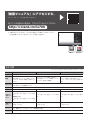 2
2
-
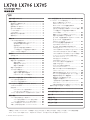 3
3
-
 4
4
-
 5
5
-
 6
6
-
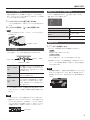 7
7
-
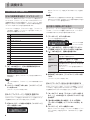 8
8
-
 9
9
-
 10
10
-
 11
11
-
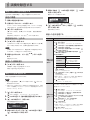 12
12
-
 13
13
-
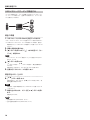 14
14
-
 15
15
-
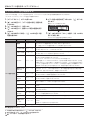 16
16
-
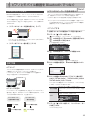 17
17
-
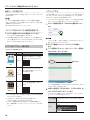 18
18
-
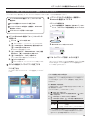 19
19
-
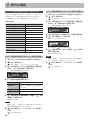 20
20
-
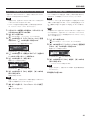 21
21
-
 22
22
-
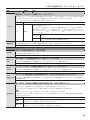 23
23
-
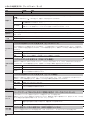 24
24
-
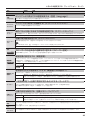 25
25
-
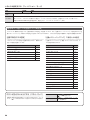 26
26
-
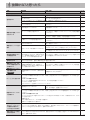 27
27
-
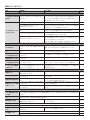 28
28
-
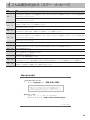 29
29
-
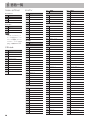 30
30
-
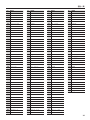 31
31
-
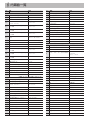 32
32
-
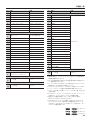 33
33
-
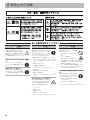 34
34
-
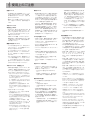 35
35
-
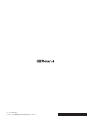 36
36